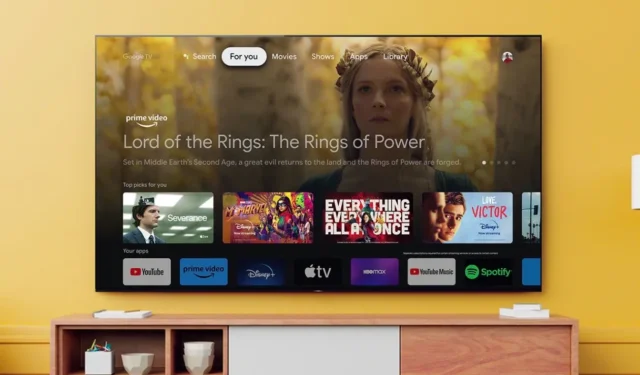
Оскільки доступно так багато потокових сервісів, визначити, які з них найкращі, може бути складно. Тим не менш, багато споживачів вибирають лише одну послугу потокового передавання. Можливо, ціна ідеальна, або вміст, доступний у службі потокового передавання, є саме тим, що вони шукали. Apple TV — одна з таких послуг, на яку підписалося багато людей, зокрема користувачів iPhone. У цьому посібнику ми покажемо вам, як установити програму Apple TV на телевізор Sony Smart TV.
У той час як Sony пропонує величезну кількість моделей телевізорів, у тому числі тих, які працюють на внутрішній операційній системі або старіших версіях, програма Apple TV доступна лише на моделях Sony Android TV і Google TV. Отже, якщо ви хочете встановити програму Apple TV на свій телевізор Sony, це посібник для вас.
Перш ніж ми розберемося, як встановити та транслювати програму Apple TV на вашому телевізорі Sony, вам слід знати кілька речей. Спочатку потрібно визначити, які телевізори підтримують програму, а потім визначити, які телевізори мають право на отримання програми Apple TV після оновлення програмного забезпечення.
Програма Apple TV підтримується Sony Televisions
Нижче наведено список усіх телевізорів Sony Smart TV, на яких попередньо встановлено програму Apple TV. Більшість телевізорів у списку, які підтримують Google TV, є моделями телевізорів Sony.
2021 Sony TV Apple TV Підтримувані моделі
- A80J
- A90J
- X80AJ
- X80BJ
- X80J
- X81J
- X85BJ
- X85DJ
- X85J
- X86J
- X90J
- X90SJ
- X91J (85)
- X92
- X95J
- Z9J
2022 Sony TV Apple TV Підтримувані моделі
- A80CK
- A80K
- A90K
- A95K
- W820K
- W830K
- W870K
- W880K
- X74K
- X75AK
- X75K
- X80BK
- X80CK
- X80K
- X80We
- X81DK
- X81K
- X85AK
- X85K
- X90BK
- X90CK
- X90K
- X90S
- X95K
- Z9K
Оновлення телевізорів Sony, щоб вони могли використовувати програму Apple TV
Кілька телевізорів потрібно буде оновити, щоб підтримувати встановлення програм Apple TV на Android TV. Sony має оновити лінійку телевізорів, вироблених з 2018 по 2020 рік. Нижче наведено список усіх телевізорів, які після оновлення мікропрограми підтримують програму Apple TV.
Телевізори Sony 2018 року
- A9F
- Z9F
Телевізори Sony 2019 року
- A9G
- X8500G
- X8507G
- X8577G
- X9500G
- X9507G
- Z9G
Телевізори Sony 2020 року
- A8H
- A9S
- X8000H
- X8007H
- X8050H
- X8077H
- X8500H
- X8550H
- X9000H
- X9007H
- X9077H
- X9500H
- X9507H
- Z8H
- Z9H
Тепер, коли ви знаєте, які телевізори Sony підтримують цю програму, настав час ознайомитися з процедурами, які потрібно виконати для встановлення програми Apple TV на вашому смарт-телевізорі Sony. Ці процедури застосовуються до телевізорів Sony Smart TV, які працюють як з Google TV, так і з Android TV.
Як налаштувати програму Apple TV на телевізорі Sony (запускає Google TV)
Ви можете легко скористатися функцією пошуку або навіть мовленням на телевізорах Sony із Google TV, щоб установити програму Apple TV. Якщо ви використовуєте голосовий підхід, просто скажіть «Apple TV», натискаючи кнопку Google Assistant на пульті від телевізора. Усе, що вам потрібно зробити, це натиснути кнопку інсталяції, коли програма відобразиться на телевізорі.
Як альтернативу ви можете скористатися функцією пошуку Sony Google TV, щоб завантажити програму Apple TV. як? Читайте далі.
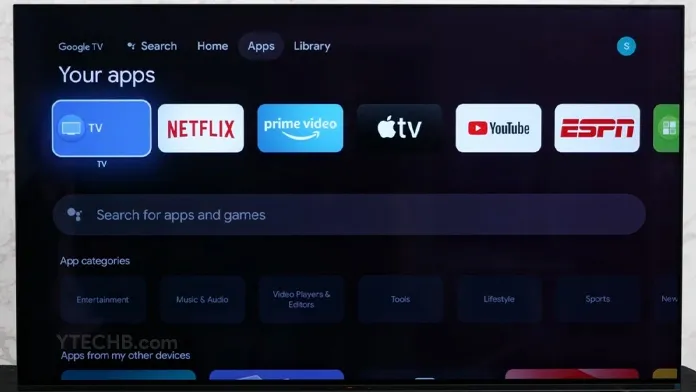
- Потрібно натиснути кнопку «Додому» на пульті дистанційного керування телевізором Sony.
- Перейдіть зараз і виберіть Пошук у меню.
- Щоб відобразити екранну клавіатуру, виберіть розділ введення.
- Натисніть клавішу Enter після введення на клавіатурі «Apple TV».
- Тепер результати пошуку мають відображати програму Apple TV.
- Виберіть додаток і негайно встановіть його на телевізор.
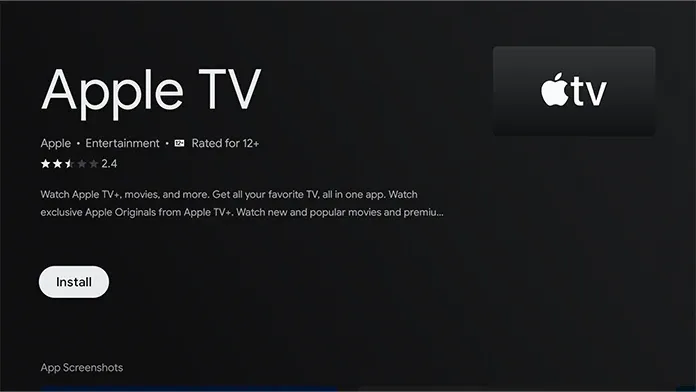
Як налаштувати програму Apple TV на телевізорі Sony (під керуванням Android TV)
Це процедури, яких слід виконати, щоб установити програму Apple TV на Sony Android TV.
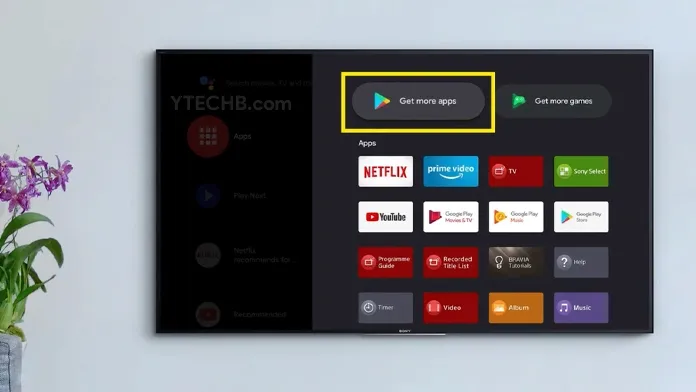
- Ваш Android TV має бути ввімкнено та під’єднано до мережі WiFi.
- Перейдіть до програми Google Play Store на головному екрані свого Android TV і виберіть її.
- Перейдіть і виберіть рядок пошуку в додатку Play Store після його відкриття.
- Щоб підняти клавіатуру, виберіть її.
- Введіть Apple TV зараз, а потім натисніть значок пошуку.
- Додаток Apple TV має з’явитися в результатах пошуку.
- Натисніть кнопку встановлення після вибору програми.
- Програма має бути завантажена та встановлена на вашому телевізорі протягом кількох секунд.
- Відкрийте програму Apple TV, а потім увійдіть, використовуючи свій Apple ID.
Як за допомогою смартфона встановити програмне забезпечення Apple TV на Sony Smart TV
Установити програму Apple TV на Sony Smart TV легко, якщо у вас є смартфон Android і програма Google Play Store. Для цього потрібно використовувати той самий обліковий запис Google для входу на телефоні та телевізорі. Після цього виконайте наступні інструкції.
- Запустіть програму Google Play Store.
- Введіть «Apple TV» у рядок пошуку, торкнувшись його.
- Тепер програма має відображатися в результатах пошуку, коли ви її шукаєте.
- Коли ви торкаєтеся програми Apple TV, автоматично має з’являтися параметр «Доступно на інших пристроях».
- Просто натисніть зелену кнопку «Встановити» біля назви свого телевізора Sony Smart TV.
- Ось як, використовуючи лише телефон, можна встановити Apple TV на телевізор Sony.
- Програма миттєво встановиться, коли телевізор підключено до Інтернету, і ви матимете доступ до неї одразу з головного екрана.
Інструкції зі встановлення та перегляду Apple TV на сумісних телевізорах Sony Smart TV завершено. З місячним членством ви можете отримати доступ до широкого вибору фільмів, серіалів і навіть ексклюзивного вмісту Apple TV через Apple TV.
Будь ласка, не соромтеся задавати будь-які запитання в області коментарів нижче.




Залишити відповідь